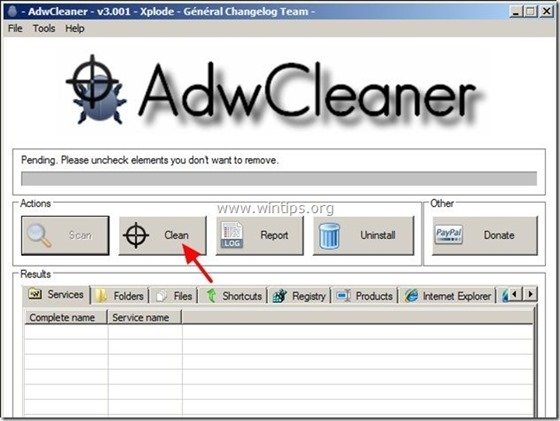Obsah
"Panel nástrojov prehliadača Amazon" (podľa "Amazon.com") bol pravdepodobne nainštalovaný do vášho počítača, keď ste si stiahli a nainštalovali iný bezplatný softvér a po inštalácii sa vaša domovská stránka zmenila na domovskú stránku Amazon Websearch ("amazon.com/websearch") a nastavenia prehliadača boli nahradené nastaveniami vyhľadávania Amazonu.
Z technického hľadiska je " Lišta prehliadača Amazon " je únosca prehliadača, pretože upravuje nastavenia vyhľadávania s cieľom vykonávať presmerovanie prehliadania a zobrazovať reklamy od neznámych vydavateľov.
Pri inštalácii bezplatného softvéru do počítača musíte byť opatrní, aby ste si náhodou nenainštalovali ďalší neželaný softvér alebo panely nástrojov.
Ak chcete úplne odstrániť Domovská stránka Amazonu, panel prehliadača Amazonu a nastavenia vyhľadávania Amazonu z počítača, postupujte podľa nasledujúcich krokov:

Ako odstrániť Panel prehliadača Amazon a nastavenia prehliadača Amazon f rom vášho počítača:
Krok 1. Odinštalovanie " Amazon " z ovládacieho panela systému Windows.
1. Ak to chcete urobiť, prejdite na stránku:
- Windows 8/7/Vista: Štart > Ovládací panel . Windows XP: Štart > Nastavenia > Ovládací panel
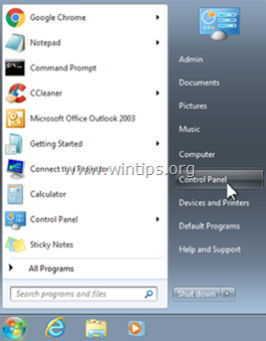
2. Dvojitým kliknutím otvoríte
- Pridať alebo odstrániť programy ak máte systém Windows XP Programy a funkcie ak máte systém Windows 8, 7 alebo Vista.
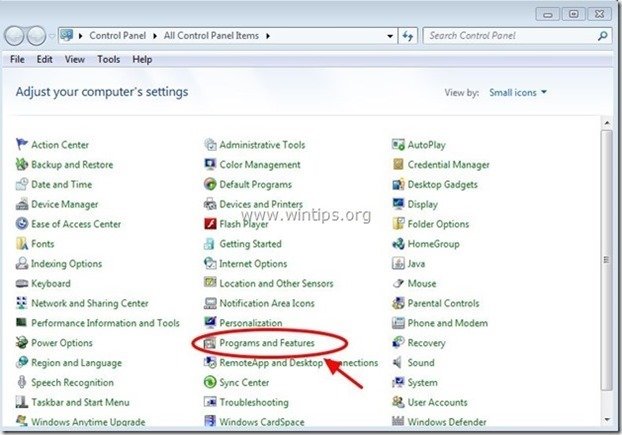
3. V zozname programov nájdite a Odstrániť (odinštalovať) tieto aplikácie:
- Panel prehliadača Amazon (Amazon) Nastavenia prehliadača Amazon (Amazon)
.
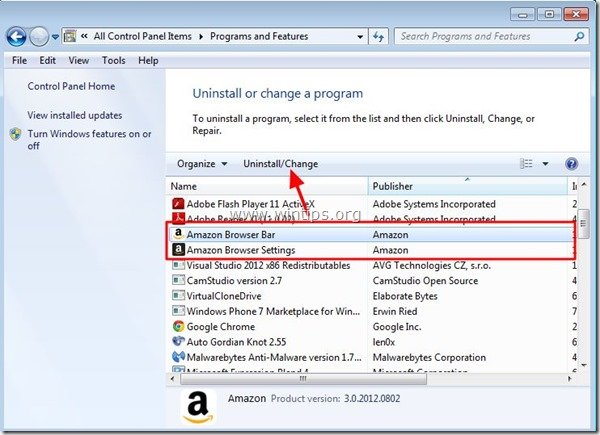
Krok 2: Vyčistite zostávajúci softvér Adware pomocou programu AdwCleaner.
1. Stiahnite si a uložte nástroj "AdwCleaner" na plochu.
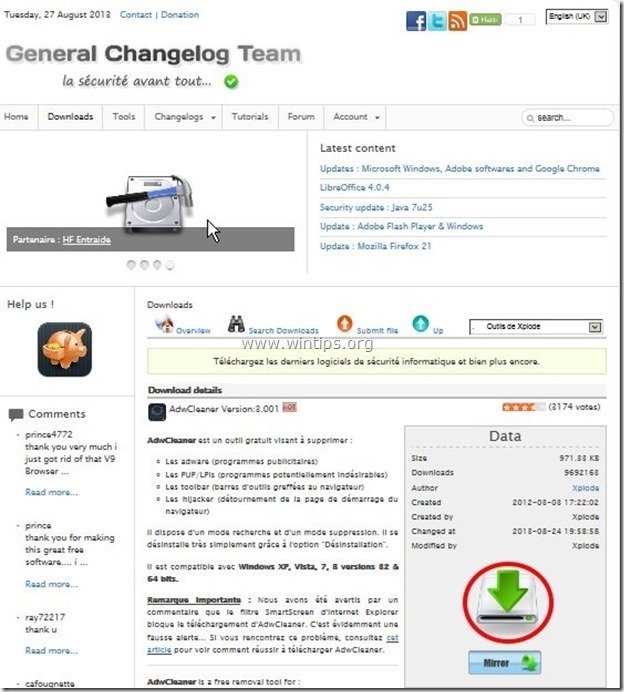
2. Zatvorte všetky otvorené programy a Dvojité kliknutie otvoriť "AdwCleaner" z pracovnej plochy.
3. Tlač " Skenovanie ”.
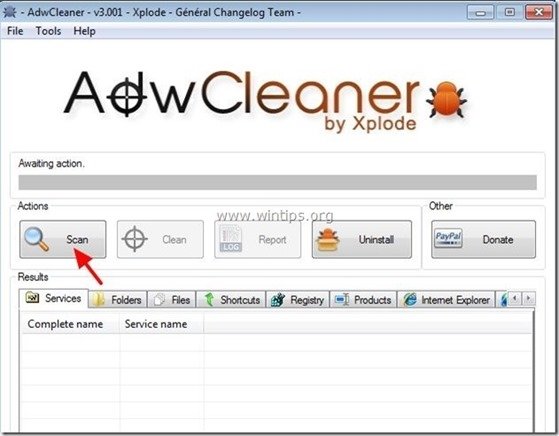
4. Po dokončení skenovania stlačte tlačidlo "Clean " odstrániť všetky nežiaduce škodlivé položky.
4. Tlač " OK " na adrese " AdwCleaner - Informácie" a stlačte tlačidlo " OK " opäť reštartovať počítač .
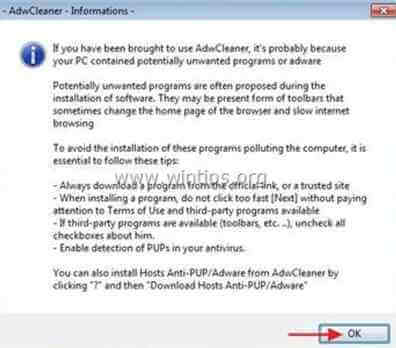
5. Keď sa počítač reštartuje, zavrieť " Informácie o programe AdwCleaner" (readme) a pokračujte na ďalší krok.
Krok 3. Ručne odstráňte všetky súbory/priečinky "Amazon".
1. Otvorte Prieskumníka systému Windows a prejdite na adresu " C:\Program Files " priečinok. Odstráňte všetky priečinky uvedené nižšie:
- Amazon Panel prehliadača Amazon
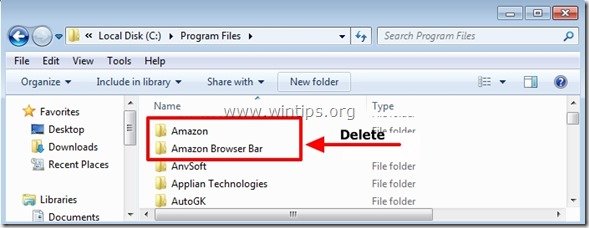
2. Reštartovanie počítača a pokračovať v Krok 3.
Krok 4. Uistite sa, že panel nástrojov Amazon Browser & Amazon search settings (Nastavenia vyhľadávania Amazon) už v internetovom prehliadači neexistujú.
Po vykonaní predchádzajúcich krokov je váš prehliadač zvyčajne čistý. Ak sa chcete uistiť, že je váš prehliadač úplne čistý od nastavení vyhľadávania Amazon, vyberte si svoj prehliadač zo zoznamu nižšie a postupujte podľa podrobných pokynov.
Internet Explorer, Google Chrome, Mozilla Firefox
Internet Explorer
Ako odstrániť panel nástrojov Amazon Search & Amazon z aplikácie Internet Explorer.
1. V hlavnej ponuke aplikácie Internet Explorer kliknite na: " Nástroje "  a vyberte možnosť " Možnosti internetu ".
a vyberte možnosť " Možnosti internetu ".
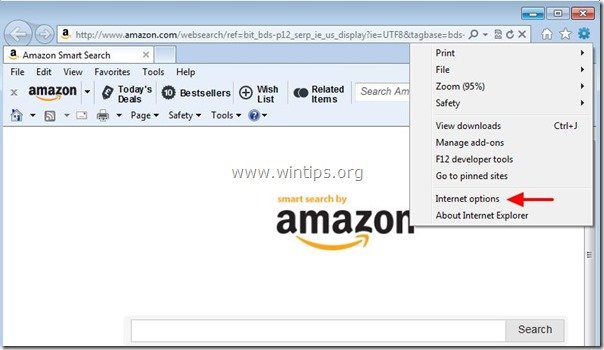
2. Na " Všeobecné " karta, vymazať neželaná domovská stránka "http://www. amazon.com/websearch /" z " Domovská stránka " box & typ preferovanú domovskú stránku (napr. www.google.com)
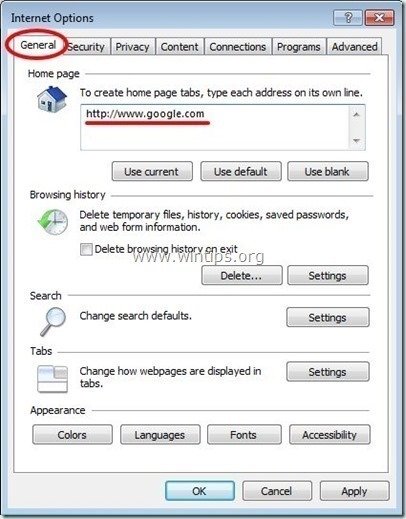
3. Na " Vyhľadávanie ", stlačte tlačidlo " Nastavenia " v Vyhľadávanie sekcia. *
Upozornenie*: Ak chcete upraviť nastavenia vyhľadávania v programe Internet explorer, keď ste v hlavnom okne programu Internet Explorer, stačí stlačiť tlačidlo " Prevodovka " ikona  (v pravom hornom rohu) a vyberte položku " Správa doplnkov " .
(v pravom hornom rohu) a vyberte položku " Správa doplnkov " .
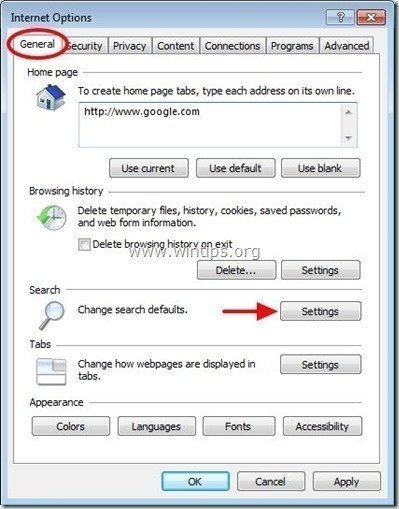
4. Na " Poskytovatelia vyhľadávania ", vyberte a " Nastaviť ako predvolené " iný poskytovateľ vyhľadávania ako nechcený poskytovateľ vyhľadávania " Amazon ”.
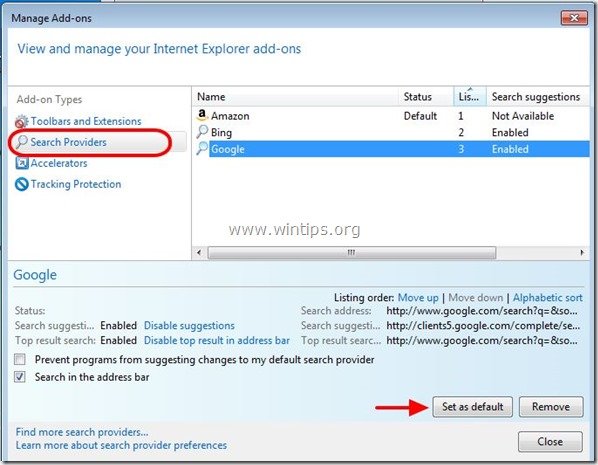
5. Potom vyberte poskytovateľa nežiaduceho vyhľadávania " Amazon" a kliknite na Odstránenie stránky .
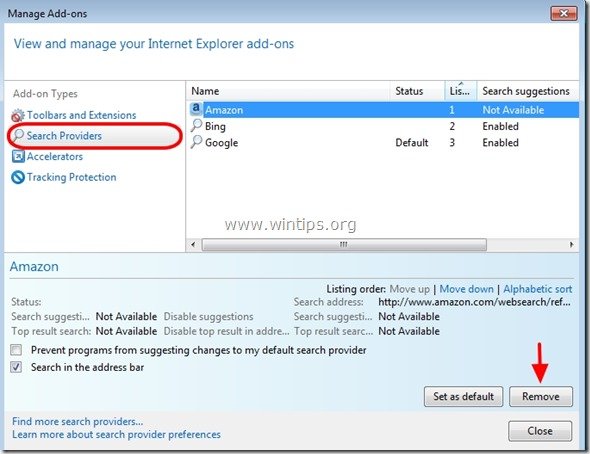
6. Vyberte položku "Panely nástrojov a rozšírenia". na ľavom paneli a potom vyberte nechcenú Služby Amazon (" Lišta prehliadača Amazon " & " Trieda AlxHelper ") & kliknite na tlačidlo " Zakázať "

7. Zatvorte všetky okná aplikácie Internet Explorer a reštartujte prehliadač.
8. Prejdite na krok 5 .
Google Chrome
Ako odstrániť Domovská stránka Amazonu, vyhľadávanie Amazonu a panel nástrojov Amazonu z prehliadača Google Chrome.
1. Otvorte prehliadač Google Chrome a prejdite do ponuky Chrome  a vyberte možnosť " Nastavenia ".
a vyberte možnosť " Nastavenia ".

2. Na " Spustenie ", vyberte položku " Nastavenie stránok “.
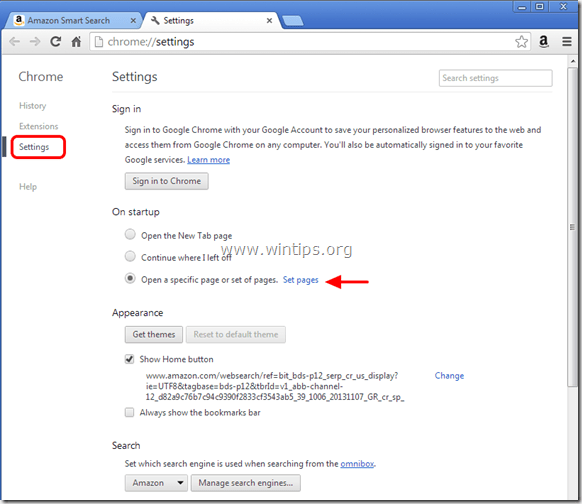
3. Vymazať nechcená webová stránka " http://www.amazon.com/websearch /" zo spúšťacích stránok stlačením tlačidla " X " na pravej strane.
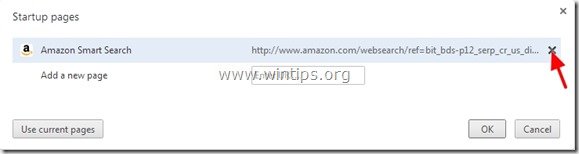
4. Nastavte preferovanú úvodnú stránku (napr. http://www.google.com) a stlačte tlačidlo " OK ".
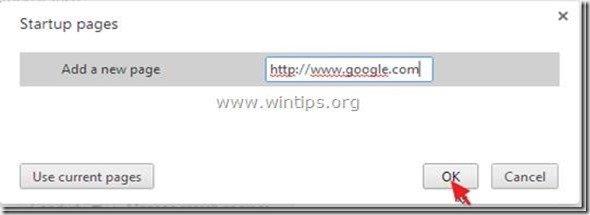
5. Pod " Vzhľad ", začiarknite, aby ste povolili " Zobraziť tlačidlo Domov " a vyberte možnosť " Zmena ”.
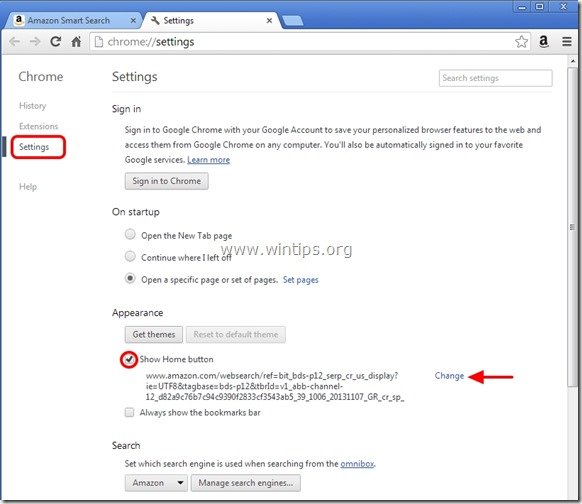
6. Vymazať nechcená webová stránka " http://www.amazon.com/websearch /" položka z " Otvorte túto stránku " box.
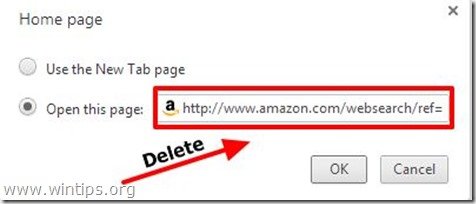
7. Typ (ak chcete) vami preferovaná webová stránka sa otvorí po stlačení tlačidla " Domovská stránka " (napr. www.google.com) alebo nechajte toto pole prázdne a stlačte tlačidlo " OK ”.
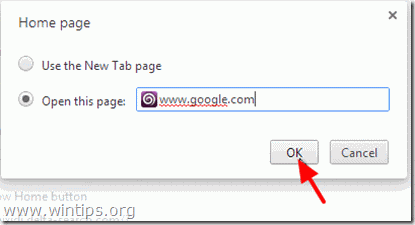
5. Prejsť na " Vyhľadávanie " a vyberte možnosť " Správa vyhľadávačov ".

6. Vyberte si preferovaný predvolený vyhľadávač (napr. vyhľadávanie Google) a stlačte " Urobiť predvolené nastavenie ".
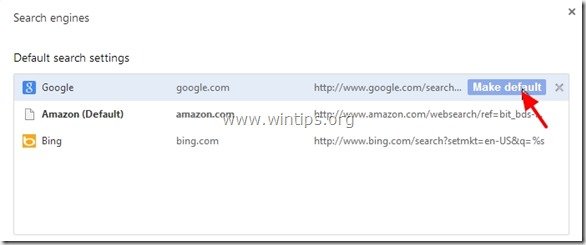
7. Potom vyberte nechcený vyhľadávač " Amazon " a odstrániť ho stlačením tlačidla " X " vpravo.
Vyberte si " Hotovo " na zatvorenie " Vyhľadávače " okno.
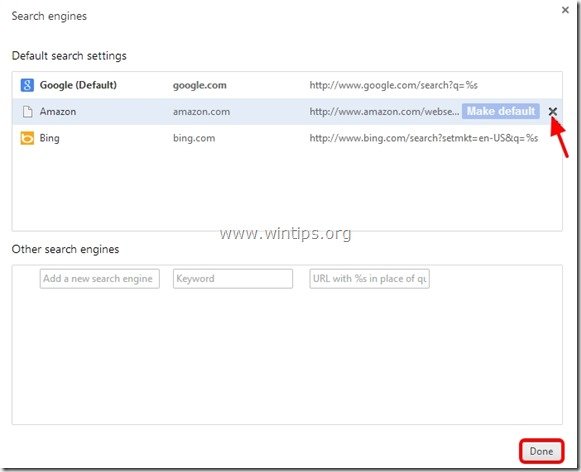
8. Vyberte si " Rozšírenia " na ľavej strane.
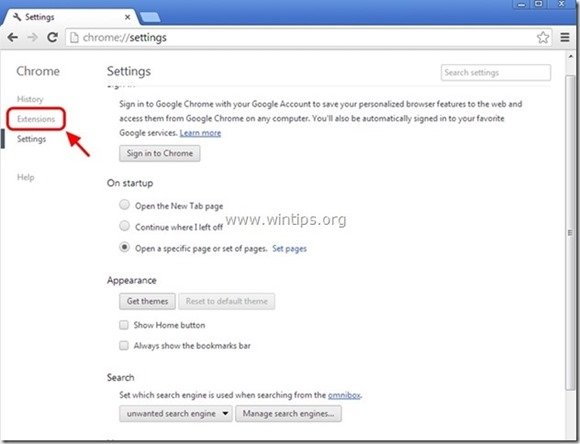
9. Odstránenie nežiaducej položky "Amazon For Chrome ” rozšírenie odtiaľto stlačením tlačidla " ikona recyklácie " vpravo.

10. Zatvorte všetky okná prehliadača Google Chrome a reštartujte ho.
11. P roceed to Krok 5 .
Mozilla Firefox
Ako na to odstrániť Domovská stránka Amazonu, vyhľadávanie Amazonu a panel nástrojov Amazonu z prehliadača Mozilla Firefox.
1. Kliknite na " Firefox" tlačidlo ponuky v ľavom hornom rohu okna Firefoxu a prejdite na " Možnosti ”.

2. V " Všeobecné " karta, vymazať nechcená domovská stránka: " http://www.amazon.com/websearch " stránka z " Domovská stránka " a zadajte preferovanú domovskú stránku (napr. http://www.google.com).
Tlač " OK " po dokončení.
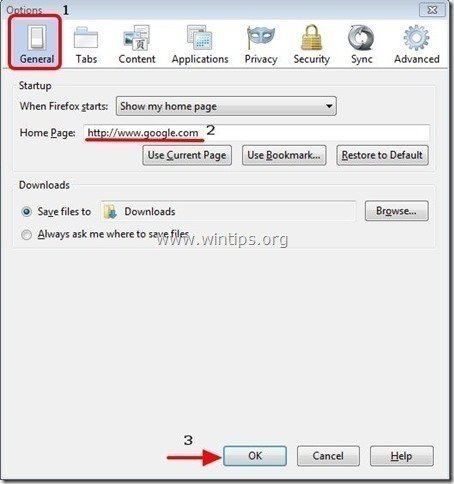
3. V ponuke prehliadača Firefox prejdite na položku " Nástroje " > " Správa doplnkov ”.
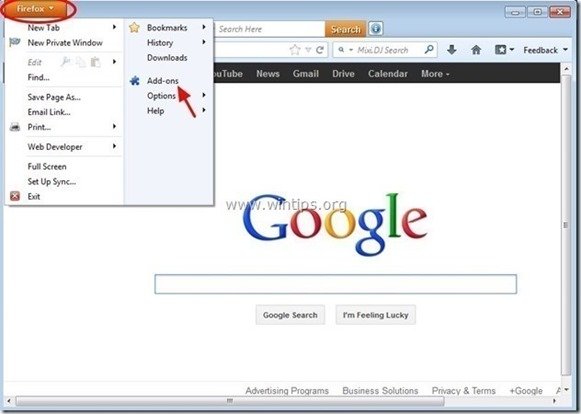
4. Vyberte si "Rozšírenia" na ľavej strane a potom " Zakázať " nechcený " Panel prehliadača Amazon " rozšírenie.
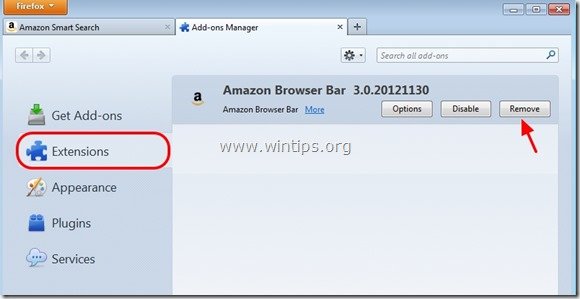
5. Zatvorte všetky prehliadače Firefox a reštartujte prehliadač.
6 . Pokračujte na ďalší krok .
Krok 5. Čistenie váš počítač pred zostávajúcimi škodlivé hrozby.
Stiahnite si a nainštalovať jeden z najspoľahlivejších BEZPLATNÝCH programov proti škodlivému softvéru v súčasnosti, ktorý vyčistí váš počítač od zostávajúcich škodlivých hrozieb. Ak chcete byť neustále chránení pred existujúcimi a budúcimi hrozbami škodlivého softvéru, odporúčame vám nainštalovať si program Malwarebytes Anti-Malware PRO:
Ochrana MalwarebytesTM
Odstraňuje spyware, adware a malware.
Začnite s bezplatným sťahovaním teraz! 
*Ak neviete, ako nainštalovať a používať " MalwareBytes Anti-Malware ", prečítajte si tieto pokyny.
Poradenstvo: Zabezpečenie čistoty a bezpečnosti počítača, vykonajte úplnú kontrolu programu Malwarebytes' Anti-Malware v núdzovom režime systému Windows .*
* Ak chcete prejsť do núdzového režimu systému Windows, stlačte tlačidlo " F8 " počas spúšťania počítača, ešte pred zobrazením loga systému Windows. Keď sa zobrazí " Ponuka rozšírených možností systému Windows " sa zobrazí na obrazovke, pomocou klávesov so šípkami prejdite na Bezpečný režim a potom stlačte "ENTER “.
Krok 6. Vyčistite nežiaduce súbory a položky.
Použite " CCleaner " a prejdite na čisté váš systém z dočasných internetové súbory a neplatné položky registra.*
* Ak neviete, ako nainštalovať a používať "CCleaner", prečítajte si tieto pokyny .

Andy Davis
Blog správcu systému o systéme Windows